Beeldgeneratoren
Dzine AI Review: Verlaag uw ontwerpwerk met AI met 10x

Unite.AI streeft naar strenge redactionele normen. We kunnen een vergoeding ontvangen wanneer u op links klikt naar producten die we beoordelen. Bekijk dan onze affiliate openbaarmaking.

Als iemand die naar school ging grafisch ontwerp en heb talloze uren besteed aan het beheersen van de complexiteit van Photoshop, ik begrijp uit eigen ervaring de steile leercurve en de nauwgezette aard van handmatige fotobewerking. Hoe krachtig de tools van Photoshop ook zijn, ze hebben een prijs: een aanzienlijke investering van tijd en moeite om professionele resultaten te bereiken.
Ik kwam onlangs tegen Dzine, wat een gamechanger is geweest. Dzine AI vereenvoudigt uw creatieproces en versnelt repetitieve taken, waardoor zelfs beginnende gebruikers binnen enkele seconden professionele afbeeldingen van hoge kwaliteit kunnen produceren.
Het heeft tal van coole functies die we zullen verkennen en die eenvoudig te gebruiken zijn, waardoor je creatieve taken tien keer sneller kunt voltooien. Of je nu een professioneel grafisch ontwerper bent of een klein bedrijf runnen Als u uw merk wilt verbeteren, heeft Dzine alle tools om het ontwerpen te vereenvoudigen.
Met Dzine zijn de dagen van urenlang handmatig afbeeldingen bewerken of je hoofd krabben voor frisse ideeën voorbij. Het combineert kunstmatige intelligentie met gebruiksvriendelijke ontwerpfuncties om snel opvallende beelden te creëren. Of je nu iets in elkaar zet voor social media, het bedenken van een nieuw logoof productfoto's maken die er professioneel en scherp uitzien, Dzine biedt iets voor alle creatieve projecten!
Ik heb binnen enkele seconden een afbeelding gemaakt met de Tekst-naar-Afbeelding-functie van Dzine. Met slechts een paar klikken heb ik de witte bloem omgeruild voor een rode!

Best wel ongelooflijk, toch? Skylars AI-tools zijn een enorme game-changer voor ontwerpers, fotografen, ondernemers en creatievelingen die geen zin hebben in de steile leercurves van ingewikkelde software. Later in dit artikel laat ik je zien hoe ik dit heb gedaan en hoe jij dat ook kunt doen!
Daarnaast bespreek ik Skylar AI, de functies ervan en voor wie het het meest geschikt is. Ik sluit het artikel af met mijn drie beste alternatieven voor Dzine AI, zodat je zeker weet dat het de juiste keuze is. AI-kunstgenerator voor jou! Laten we eens kijken.
Vonnis
Dzine is een innovatieve en gebruiksvriendelijke tool die het ontwerpproces stroomlijnt met hoogwaardige beeldgeneratie en fotobewerking mogelijkheden. Het is ideaal voor creatievelingen van alle ervaringsniveaus. Nieuwe gebruikers vinden het uitgebreide aanbod aan tools echter mogelijk overweldigend, en afbeeldingen die met het gratis abonnement worden gegenereerd, bevatten een watermerk.
Voors en tegens
- Genereer snel professionele, opvallende afbeeldingen in enkele seconden.
- Versnel repetitieve creatieve taken met Dzine-tools in plaats van ze handmatig uit te voeren.
- De interface is gemakkelijk te navigeren, wat het gebruiksgemak en de algehele gebruikerservaring verbetert.
- De tools zijn eenvoudig te gebruiken, ongeacht hoeveel ervaring je hebt met ontwerpen.
- De beeldresultaten zijn van hoge kwaliteit.
- Veel gebruiksvriendelijke AI-bewerkingstools die het bewerken van foto's vereenvoudigen.
- De AI-bewerkingstools besparen een aanzienlijke hoeveelheid tijd en zijn nauwkeurig.
- Toegang tot een uitgebreide bibliotheek met verschillende stijlen om verschillende ontwerpen te creëren.
- Er zijn tal van bronnen en ondersteuning, waaronder YouTube-tutorials en Discord.
- Batchtaken zijn beschikbaar in de betaalde abonnementen.
- Ontvang 100 credits om alle tools van Dzine gratis uit te proberen!
- Alle tools kunnen overweldigend aanvoelen voor nieuwe gebruikers.
- Een watermerk op afbeeldingen die zijn gegenereerd met het gratis abonnement.
- Ontbreekt aan een snelle helper voor beter snel knutselen.
Wat is Dzine?
Dzine is een alles-in-één beeld- en ontwerptool die generatieve AI gebruikt om repetitief werk aanzienlijk te verminderen. Het zit boordevol innovatieve AI-tools die iedereen kan gebruiken, zoals het omzetten van woorden in afbeeldingen en zelfs het omzetten van platte ontwerpen in 3D-modellen. Het beschikt ook over gebruiksvriendelijke bewerkingstools zoals het AI-fotofilter om te experimenteren met verschillende stijlen. Objectverwijderaar, en meer. Met Dzine kan iedereen direct professionele ontwerpen en afbeeldingen maken!
Dzine heeft een breed scala aan toepassingen, inclusief maar niet beperkt tot karakterontwerp, print-on-demand, productfotografie, creatie van game-items, interieuren het creëren van marketingmiddelen. U kunt bijvoorbeeld een eenvoudige 2D-karakterschets uploaden, en Dzine verandert deze onmiddellijk in 3D! Ik gebruikte de Text-to-Image-tool voor productfotografie en was onder de indruk van de kwaliteit en nauwkeurigheid van de foto's.
Dus of u nu als grafisch ontwerper tekeningen maakt, als fotograaf snel en eenvoudig bewerkingen wilt doorvoeren of uw eigen bedrijf runt en wilt besparen op uitbesteding, Dzine zorgt ervoor dat uw ontwerpproces soepeler verloopt en u sneller meer gedaan krijgt.
Voor wie is Dzine het beste?
Dzine is een krachtig hulpmiddel voor individuele gebruikers en grote bedrijven die hun repetitieve creatieve werktijd met een factor 10 willen verminderen. Er zijn echter bepaalde soorten mensen waar Dzine het beste voor is:
- Grafische ontwerpers kunnen Dzine gebruiken om hun ontwerpproces te automatiseren. De naadloze integratie van kunstmatige intelligentie vereenvoudigt complexe taken, waardoor ontwerpers zich meer op hun creativiteit kunnen concentreren in plaats van te worstelen met technische details. Ontwerpers kunnen bijvoorbeeld originele afbeeldingen van hoge kwaliteit genereren op basis van tekstprompts of platte logo's en ontwerpen onmiddellijk omzetten in 3D.
- Fotografen kunnen Dzine gebruiken om hun foto's gemakkelijker en sneller te bewerken met geavanceerde kunstmatige intelligentietechnieken. Met Dzine kunnen fotografen hun bewerkingsworkflow stroomlijnen en in een fractie van de tijd professionele resultaten behalen. Of het nu gaat om het vervangen van elementen, het verwijderen van achtergronden of het toepassen van creatieve filters, Dzine biedt een reeks tools om fotografische inhoud naar een hoger niveau te tillen.
- Beïnvloeders van sociale media en marketeers kunnen Dzine gebruiken om boeiende visuele inhoud te creëren die resoneert met hun publiek. Van het genereren van opvallende beelden voor promotiecampagnes tot het transformeren van alledaagse beelden in iets boeiends: Dzine stelt influencers in staat hun online aanwezigheid te versterken.
- Bedrijven en bureaus kunnen Dzine gebruiken om hun afbeeldingen aan te passen zonder uitbesteding. Ze kunnen snel ontwerpen maken die eruit zien alsof een professional ze heeft gemaakt, inclusief posts op sociale media, logo's, productfoto's en meer.
- Kunstenaars kunnen Dzine gebruiken om hun creatieve proces te verbeteren en nieuwe mogelijkheden te verkennen. Dankzij de innovatieve functies van Dzine kunnen kunstenaars experimenteren met verschillende stijlen, unieke kunstwerken genereren op basis van tekstbeschrijvingen of hun traditionele kunstwerken omzetten in digitale meesterwerken. Ze kunnen bijvoorbeeld schetsen uploaden en deze direct omzetten in kunstwerken!
- Interieurontwerpers kunnen Dzine gebruiken om hun ruimteontwerpconcepten efficiënter te visualiseren. Met Dzine kunnen gebruikers schetsen van hun ideeën uploaden en 3D-weergaven van ruimtes genereren om verschillende lay-outs en stijlen te verkennen vóór de implementatie. Van het experimenteren met kleurenschema's tot het testen van verschillende meubelarrangementen, Dzine biedt een waardevol hulpmiddel om ontwerpideeën naadloos tot leven te brengen.
- Marketeers kunnen Dzine gebruiken om marketingmateriaal te creëren en te verbeteren om de effectiviteit van advertenties te vergroten. Ze kunnen bijvoorbeeld eenvoudig afbeeldingen verbeteren, logo's omzetten van 2D naar 3D en meer.
Dzine-functies
Dzine biedt talloze handige functies voor grafisch ontwerpers, fotografen en makers om hun workflows te stroomlijnen. Ik heb ze hier op een rijtje gezet, inclusief hoe je ze kunt gebruiken:
- AI-fotofilter: upload een foto, kies een stijl en breng aanpassingen aan om uw foto's onmiddellijk om te zetten in verbluffende kunstwerken. Er zijn genoeg stijlen om uit te kiezen!
- 2D naar 3D-converter: upload een foto en kies een 3D-effect om uw 2D-illustraties onmiddellijk in 3D om te zetten! Deze tool is geweldig om te verkennen cartoon effecten en logovariaties.
- AI-ontwerpschets: upload een schets, kies een stijl en pas deze aan maak onmiddellijke weergavenDe renderings zijn van hoge kwaliteit en beschikbaar in vele stijlen. Uitstekend geschikt om interieurontwerp, mode en productschetsen tot leven te brengen!
- Afbeelding naar prompt: upload een foto, selecteer 'Automatische prompt' om automatisch een schriftelijke prompt van je afbeelding te genereren en pas de gegenereerde prompt aan je wensen aan! Ontdek verschillende stijlen, of het nu gaat om een landschap, object of scène.
- AI-stijloverdracht: upload een afbeelding, selecteer een stijl en gebruik de schuifregelaars om wijzigingen aan te brengen. Verander schetsen in afbeeldingen, zet 2D-foto's om in 3D en verander foto's in schilderijen!
- Verander schets in kunst: upload een schets, selecteer 'Afbeelding naar afbeelding' en experimenteer met verschillende kunststijlen op het platform. Deze tool is uitstekend geschikt voor creatieve verkenningen, het maken van op maat gemaakte geschenken en merchandise, en het visualiseren van interieurontwerp.
- AI Anime-filter: upload een foto, kies een anime-filter en exporteer en deel uw anime-foto's. Deze tool is uitstekend geschikt voor het omzetten van foto's van huisdieren en zelfportretten in anime!
- AI Image Editor: Upload een foto en bewerk deze met AI door elementen toe te voegen en te verwijderen en achtergronden te vervangen of te verwijderen. Voeg van daaruit verschillende stijlen en fotofilters toe. Deze tool is uitstekend geschikt om te experimenteren met verschillende fotoachtergronden en rommel te elimineren!
- Object aan afbeelding toevoegen: Upload een afbeelding, markeer de elementen die u wilt wijzigen en schrijf uw idee met een prompt. Deze tool is uitstekend geschikt voor het omkleden van modellen, het toevoegen van spannende elementen aan productfoto's en het vervangen van de lucht door AI!
- Object uit afbeelding verwijderen: Upload een foto en markeer wat u wilt verwijderen. Deze tool helpt watermerken te wissen en afleidingen, achtergronden of ongewenste objecten uit foto's te verwijderen!
- Achtergrond verwijderen: Upload een foto, klik op de knop "BG verwijderen" en vervang de achtergrond onmiddellijk door een geüploade afbeelding! Verander de achtergrond in wit, maak hem transparant of gebruik AI om een geheel nieuwe achtergrond te genereren!
- AI Combineer Afbeeldingen: Upload je foto's, positioneer ze zoals je wilt dat ze samensmelten en selecteer een stijl. Deze tool is perfect om je achtergronden een frisse look te geven, platte tekst te matchen met de stijl van een afbeelding en interieurontwerpen te visualiseren.
- AI Foto Enhancer: Upload een foto, selecteer 'Verbeteren' en schuif de schakelaar om de hoeveelheid details in de foto te bepalen. Dit hulpmiddel is handig voor het verbeteren van onscherpe foto's op oude foto's of afbeeldingsdetails.
- AI-foto uitvouwen: Upload een afbeelding, wijzig het formaat van de afbeelding naar de gewenste beeldverhouding en download de afbeelding! Deze tool is uitstekend geschikt voor het omzetten van vierkante foto's in horizontale of verticale formaten, het vergroten of verkleinen van afbeeldingen voor sociale media en het verbreden van de bijsnijding voor meer context.
- AI Art Generator: Beschrijf de afbeelding die je wilt genereren, selecteer een stijl en ontwikkel een originele afbeelding! Je kunt verschillende filters en effecten toepassen om de esthetiek te verfijnen en precies zo te laten lijken als jij wilt. De AI Art Generator van Dzine is perfect voor het creëren van droompersonages en productontwerpen en het combineren van verschillende kunststijlen.
- Gratis stabiele diffusie 3: schrijf een prompt, kies een SD3-model en klik op ‘Genereren’. Stable Diffusion 3 blinkt uit in het genereren van zeer gedetailleerde beelden met nauwkeurige resultaten, zodat u uw fantasie de vrije loop kunt laten!
- AI Character Generator: Beschrijf je karakter, kies een stijl en genereer je afbeelding! Met deze tool kun je anime- en fantasy-spelpersonages creëren en jezelf zelfs in een fictief personage veranderen door een foto van jezelf te uploaden!
- AI Anime Generator: Beschrijf de anime-kunst die je wilt maken, kies een kunststijl en genereer je kunst! Je kunt personages en een unieke profielfoto voor sociale media ontwikkelen en anime-filters toevoegen.
- AI Comic Generator: Beschrijf je verhaal, selecteer een stripstijl en genereer strips! Je kunt zelfs tekst toevoegen aan je striptekeningen. Het is een uitstekende manier om je verhaal te visualiseren en tot leven te brengen in verschillende stripstijlen!
- AI-portret: upload een selfie, schakel 'Face Match' in en personaliseer je portret naar een professionelere of creatievere look. Gebruik vervolgens de generatieve vulling van Dzine om de kleding en achtergrond te veranderen. Je kunt ook beeld-naar-beeld gebruiken om je portret in verschillende omgevingen te integreren en met Face Swap gezichten verwisselen met historische figuren, beroemdheden en vrienden.
- Face Swap: Maak een nieuw project aan, selecteer 'Face Swap' en upload een foto van iemands gezicht. Upload een tweede foto naar het canvas om automatisch van gezicht te wisselen! Deze tool genereert professionele portretfoto's, waarmee je jezelf kunt veranderen in een filmster of superheld, of je gezicht kunt toevoegen aan memes.
- AI-avatar: upload een foto van een persoon, kies een stijl en genereer een avatar! Je kunt deze avatars gebruiken in videogames in verschillende stijlen of waar je ook avatars nodig hebt.
- AI Verander van kleding: upload een foto van jezelf, beslis of je de kleur/het ontwerp van je shirt, broek of kleding wilt veranderen en genereer je kleding! Deze tool is een geweldige manier om nieuwe stijlen op sociale media te delen, verken je gevoel voor modeen verfijn de versieringen van uw kleding.
- AI-logo: Beschrijf het logo dat je wilt maken of upload een foto, klik op 'Genereer' en selecteer een stijl! Met de vele beschikbare opties vind je snel een logostijl die bij je merk past. Je kunt je logo zelfs van 2D naar 3D omzetten!
Hoe Dzine te gebruiken om afbeeldingen te genereren
Zo gemakkelijk was het voor mij om afbeeldingen te genereren met Dzine. Ik laat je zelfs zien hoe je de bewerkingstools gebruikt!
- Meld u aan voor Dzine
- Selecteer Tekst-naar-afbeelding
- Kies een stijl
- Schrijf een prompt
- Schrijf eventueel een negatieve prompt
- Selecteer de beeldverhouding
- Genereer afbeeldingen
- Bewerkingen aanbrengen
Stap 1: Meld u aan voor Dzine

Ik begon door naar de startpagina te gaan en 'Gratis starten' te selecteren.
Nadat ik me had aangemeld met mijn e-mailadres, bracht Dzine me naar het dashboard! Ik kreeg ook 100 credits om de tools van Dzine uit te proberen.
Stap 2: Selecteer Tekst-naar-afbeelding

Het dashboard was gemakkelijk te navigeren. Dzine gaf mij de keuze om te beginnen met een afbeelding, een nieuw project te creëren door een formaat te kiezen of een hulpmiddel te selecteren.
Ik was nieuwsgierig naar de Tekst-naar-Afbeelding-tool van Dzine, dus heb ik die geselecteerd.
Stap 3: Kies een stijl

Door de Tekst-naar-Afbeelding-tool van Dzines te selecteren, kwam ik op het canvas terecht. Ik kon klikken of slepen om een afbeelding te uploaden, stijlen toe te passen en bewerkingen uit te voeren, of Dzine er een voor me laten genereren. Ik wilde zien wat Dzine kon ontwikkelen, dus ging ik naar het Tekst-naar-Afbeelding-paneel aan de linkerkant!

Dzine had al een stijl geselecteerd en een beschrijving voor me toegevoegd. Door op de stijl te klikken, kreeg ik echter toegang tot Dzines uitgebreide stijlbibliotheek.
Ik heb de stijl “Sleek Simplicity” behouden, maar schakel gerust over naar een stijl die het beste bij jouw visie past!
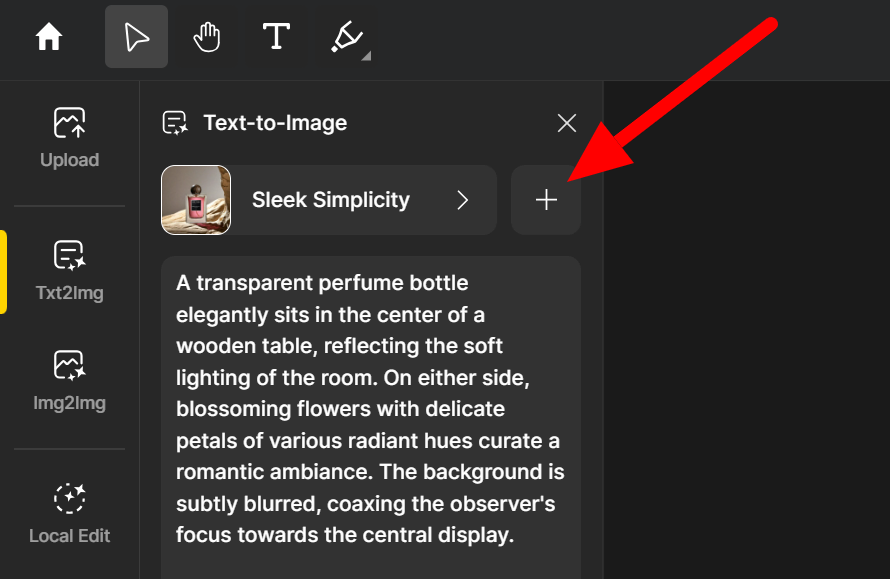
Houd er rekening mee dat door het pictogram “+” naast de stijl te selecteren, u direct een stijl kunt wisselen door een referentieafbeelding te uploaden of de AI binnen enkele minuten een nieuwe stijl kunt laten leren uit referentieafbeeldingen.
Stap 4: Schrijf een prompt

Onder de stijlopties stond de beschrijving die Dzine automatisch voor mij had gegenereerd. Ik heb dit gehouden zoals het was, maar schrijf een beschrijvende prompt die overeenkomt met wat je wilt maken. Houd er rekening mee dat de beschrijving niet langer mag zijn dan 800 tekens.
Daaronder was de stijlintensiteit. Ik heb dit standaard ingesteld om de resultaten te zien, maar voel je vrij om met deze schakelaar te spelen om de stijlintensiteit in je resultaten te regelen.
Stap 5: Schrijf optioneel een negatieve prompt

Vervolgens was er "Geavanceerd", wat een nieuw venster opende waarin ik een negatieve prompt kon toevoegen met daarin wat ik niet wilde zien in mijn generatie. Ik heb dit leeg gelaten, maar maak gebruik van deze functie als je afbeeldingen elementen genereren die je niet leuk vindt.
Stap 6: Selecteer de beeldverhouding

Voordat ik mijn afbeelding genereerde, selecteerde ik 'Zonder titel' bovenaan het canvas om mijn project een naam te geven en de canvasafmetingen voor verschillende media te kiezen. Ook hier heb ik de standaardinstellingen aangehouden, maar kies een naam die past bij wat je maakt en selecteer de juiste beeldverhouding.
Dzine biedt de meest voorkomende beeldverhoudingen, die perfect zijn voor sociale media. Als geen van deze verhoudingen u echter aanspreekt, selecteert u ‘Aangepast’ om uw afmetingen te kiezen.
Stap 7: Genereer afbeeldingen

Het was tijd om te genereren! Ik drukte op de grote gele knop ‘Stylariseren’ en Dzine genereerde mijn afbeeldingen binnen enkele seconden! Ze verschenen in het rechterpaneel.

De resultaten hebben mij weggeblazen! Alle vier de afbeeldingen zagen er ongelooflijk realistisch uit. Ik dubbelklikte op de afbeelding die ik het leukst vond en plaatste deze op mijn canvas.
Stap 8: breng wijzigingen aan
Deze foto ziet er geweldig uit, maar ik wilde nog een stap verder gaan en een aantal bewerkingstools van Dzine's AI uitproberen. Ik wilde kijken of ik de kleur van een van de bloemen kon veranderen!

Al mijn AI-beeldbewerkingstools bevonden zich in de linkernavigatiebalk. Ik heb de tool “Lokaal bewerken” geselecteerd om een element in mijn foto te wijzigen.

Onderaan het canvas bevonden zich enkele gereedschapsopties: Lasso, Penseel en Auto. Als iemand met ervaring met Photoshop voelden al deze tools vertrouwd aan!
Ik selecteerde het gereedschap "Auto" en klikte op de bloem die ik wilde wijzigen.

Vervolgens beschreef ik in het veld Prompt wat ik wilde dat Dzine deed. Ik schreef 'Rode bloem' als mijn beschrijving, liet alles op de standaardwaarde staan en selecteerde 'Stylariseren'.

Enkele seconden later genereerde Dzine vier rode bloemvariaties in het rechterpaneel! Ik dubbelklikte op de bloem die ik het leukst vond om de originele te vervangen en was tevreden met de authenticiteit ervan. Dzine handhaafde de beeldresolutie en veranderde alleen het element dat ik vroeg.

Top 3 alternatieven voor Dzine
Dzine staat bekend om zijn krachtige AI-vaardigheden op het gebied van beeldcreatie en -bewerking, maar het is niet de enige optie. Andere AI-kunstgenerators zijn het overwegen waard en passen mogelijk beter bij uw behoeften.
Dit zijn de drie beste alternatieven voor Dzine AI die ik heb geprobeerd en die ik kan aanbevelen!
GetIMG
Het eerste Dzine-alternatief dat ik aanbeveel is GetIMG. Het is een van de beste AI-afbeeldingsgenerators en -editors die ik ooit heb geprobeerd!
Bekijk deze beeldgeneraties die ik heb gemaakt met behulp van de opdracht: "Middelgrote portretfoto van een golden retriever met een hoed."

Ik kon niet geloven hoe realistisch deze foto's eruit zagen. Ze zijn nauwelijks te onderscheiden van echte foto's!
GetIMG en Dzine hebben vergelijkbare functies, waaronder AI Text-to-Image Generators en beeldbewerkingstools. GetIMG biedt functies zoals een beeld-naar-video-generator en de mogelijkheid om aangepaste AI-modellen te maken.
Het lijdt geen twijfel dat GetIMG en Dzine uitstekend zijn in het genereren van hoogwaardige afbeeldingen in verschillende stijlen en het bieden van gebruiksvriendelijke tools voor beeldbewerking. Dzine is echter gebruiksvriendelijker voor beginners zonder ervaring met beeldbewerking.
Dzine heeft ook een veel uitgebreidere bibliotheek met tools dan GetIMG. Het heeft tools die specifiek zijn bedoeld voor het omzetten van schetsen in weergaven, het maken van personages en meer, wat nuttiger is voor kunstenaars, interieurontwerpers, game-ontwikkelaars, enz. Kies daarentegen GetIMG om uw afbeeldingen om te zetten in 4-seconden AI-video's, maak aangepaste AI-modellen en genereer verbluffende foto's die er levensecht uitzien.
Beide platforms bieden gratis abonnementen met gratis credits die worden aangevuld (100 credits per maand bij GetIMG en gratis credits zodra het saldo 30 credits bereikt bij Dzine). Ik raad je aan om beide platforms uit te proberen en te kijken welke je het beste bevalt!
ArtSmart
ArtSmart is een andere AI-kunstgenerator die binnen enkele seconden kunstwerken van hoge kwaliteit maakt voor gebruikers van alle vaardigheidsniveaus. Het heeft ook ingebouwde hulpmiddelen voor beeldbewerking, zoals opschalen, in- en uitschilderen, achtergrondverwijdering en meer.
Hier is een grijs konijn op een grasveld dat ik in enkele seconden met ArtSmart heb gegenereerd:

Zoals u kunt zien is de afbeelding zeer gedetailleerd en ziet er realistisch uit!
ArtSmart en Dzine bieden veel vergelijkbare functies, terwijl Dzine nog veel meer biedt om mee te spelen. Met Dzine kun je 2D-afbeeldingen omzetten in 3D, schetsen omzetten in kunst, anime-filters toepassen en nog veel meer.
ArtSmart heeft PosePerfect en PoseCopycat, functies die Dzine niet biedt. Met deze functies kun je de pose van een personage manipuleren of een pose van een andere afbeelding kopiëren, wat handig kan zijn voor artiesten en animators die absolute controle over poses nodig hebben!
Kies ArtSmart om zeer realistische foto's te genereren met volledige controle over de karakterposes. Voor ontwerpers, fotografen en bedrijfseigenaren die op zoek zijn naar de meeste AI-generatie- en beeldbewerkingstools, is Dzine de beste keuze!
LimeWire
Mijn laatste alternatieve aanbeveling van Dzine is LimeWire. Je weet misschien dat LimeWire vroeger het gratis peer-to-peer deelplatform was voor het downloaden van muziek. Ze stopten in 2010 na juridische aanklachten van de muziekindustrie.
Sindsdien heeft LimeWire echter een heropleving gekend als AI Studio! Deze AI Studio biedt tools zoals een afbeeldingsgenerator, editor, upscaler, outpainter, AI-assistent en muziekgenerator, met meer AI-tools in het verschiet.
Ik probeerde LimeWire zelf uit en genereerde dit beeld van een superheld in een epische fantasie:

Over het algemeen was ik behoorlijk onder de indruk van de resultaten! Ik vond echter dat er enkele details ontbraken, vooral met de gebouwen op de achtergrond, waardoor LimeWire misschien niet de beste keuze is voor het genereren van zeer gedetailleerde afbeeldingen.
Ik heb ook de outpainting tool van LimeWire geprobeerd en ik vond dat deze uitstekend werk leverde bij het uitbreiden van mijn oorspronkelijke afbeelding:

LimeWire en Dzine bieden beeldbewerkingstools en gebruiksvriendelijke interfaces voor alle niveaus. De tools van LimeWire zijn echter veel beperkter dan die van Dzine.
Met de Image Editing-tool van LimeWire kun je bijvoorbeeld alleen afbeeldingen bewerken met schriftelijke opdrachten. Daarnaast kun je je afbeeldingen opschalen of overschilderen. LimeWire heeft ook een AI-muziekgenerator waarmee je muziek kunt genereren en creëren met AI, en een AI-assistent die je daarbij helpt.
Kies Dzine voor een hoogwaardige AI-beeldgenerator die veel AI-tools en nauwkeurige beeldbewerking biedt. Anders is LimeWire een uitstekende, gebruiksvriendelijke tool voor degenen die net beginnen met het genereren van AI-beelden en muziek!
Als je niet kunt kiezen tussen de twee, probeer dan beide platforms! Ze bieden beide gratis tegoed aan na aanmelding.
Dzine AI Review: de juiste tool voor u?
Over het algemeen was mijn ervaring met Dzine uitstekend. De interface was eenvoudig te navigeren en de tools waren eenvoudig.
Het duurde niet lang om een account aan te maken en ik kreeg 100 credits door me aan te melden! De tools stonden overzichtelijk op het dashboard, waardoor de Tekst-naar-Afbeelding-tool gemakkelijk te vinden was.
Dzine heeft uitstekend werk geleverd door een foto van hoge kwaliteit van een parfumflesje te maken, en het bewerken van de afbeelding was zelfs nog indrukwekkender! Met een enkele klik markeerde ik een bloem op de foto, gaf Dzine een tekstprompt en genereerde onmiddellijk vier rode bloemvariaties waaruit ik kon kiezen die perfect in de foto pasten.
De tekst-naar-afbeelding- en AI-bewerkingstools zijn een ware revolutie voor creatievelingen. Dzine is de beste alles-in-één AI-afbeeldingsgenerator en bewerkingstool vergeleken met de andere AI-kunstgenerators die ik heb geprobeerd!
Ben je een fotograaf, ondernemer of ontwerper die snel hoogwaardige afbeeldingen wil genereren en bewerken met AI? Dan is Dzine de beste keuze! Voor toegang tot andere functies, zoals het omzetten van je afbeeldingen in korte video's, het manipuleren van karakterposes, het genereren van muziek en het maken van verbluffende kunst, kun je de andere genoemde alternatieven overwegen: GetIMG, ArtSmarten LimeWire.
Bedankt voor het lezen van mijn Dzine-recensie! Ik heb geprobeerd alles beknopt samen te vatten en eerlijk te zijn tijdens deze recensie, dus ik hoop dat je het nuttig vond. Dzine biedt 100 gratis credits voor het aanmaken van een account, dus waarom niet try Dzine for yourself?
Veelgestelde Vragen / FAQ
Is Dzine AI legitiem?
Ja, Dzine is een betrouwbare AI-beeldgenerator en -editor. Ik heb het zelf geprobeerd en was enorm onder de indruk van de hoge beeldkwaliteit en de bewerkingsnauwkeurigheid! Met Dzine kun je eenvoudig authentieke foto's, personages, strips en meer maken die er professioneel uitzien.
Hoeveel kost Dzine?
Dzine heeft een gratis versie, maar ze bieden ook premium-abonnementen aan als je toegang wilt tot meer functies, zoals het verwijderen van watermerken, meer credits, batchverwerking, commercieel gebruik en meer. De gratis versie geeft je toegang tot alle tools van Dzine, maar is beperkt tot 100 credits. De prijsinformatie van Dzine vind je op hun website onder 'Prijzen'.
Janine Heinrichs is een Content Creator en Designer die creatievelingen helpt hun workflow te stroomlijnen met de beste ontwerptools, bronnen en inspiratie. Vind haar op janinedesignsdaily.com.
Misschien vind je het leuk
-


10 beste AI-kunstgeneratoren (september 2025)
-


10 beste AI-beeldverbeteraars en upscalers (september 2025)
-


7 beste AI-renderingtools voor schetsen naar afbeeldingen (september 2025)
-


9 beste AI-headshotgenerators (september 2025)
-


10 beste AI-fotobewerkingstools (september 2025)
-


7 beste AI-aangedreven foto-organizers (september 2025)